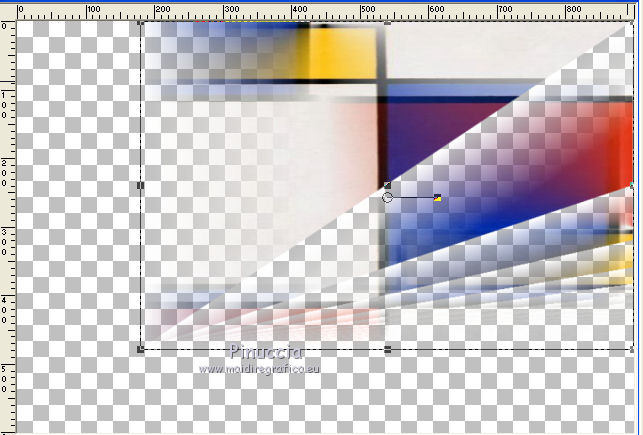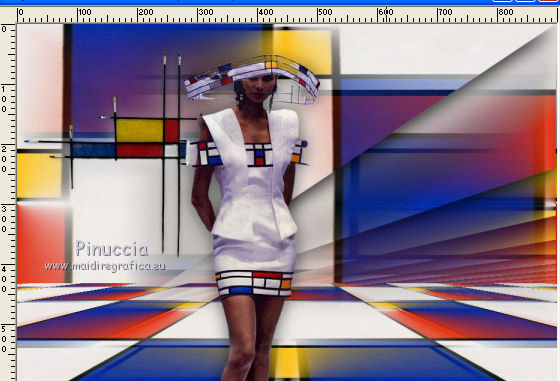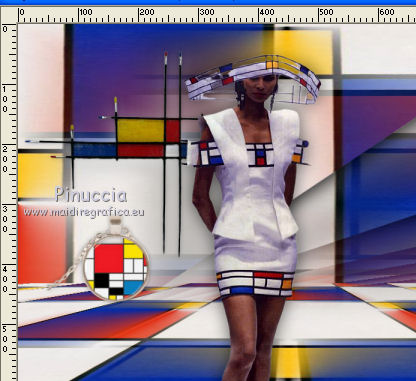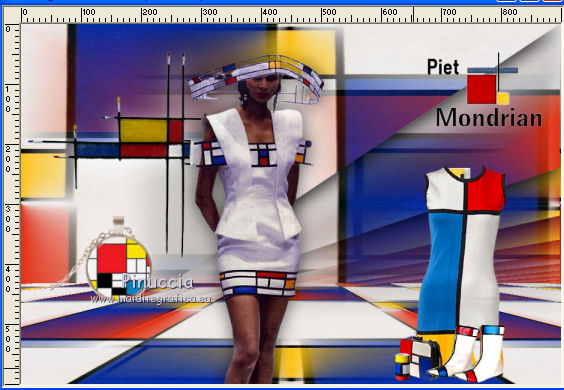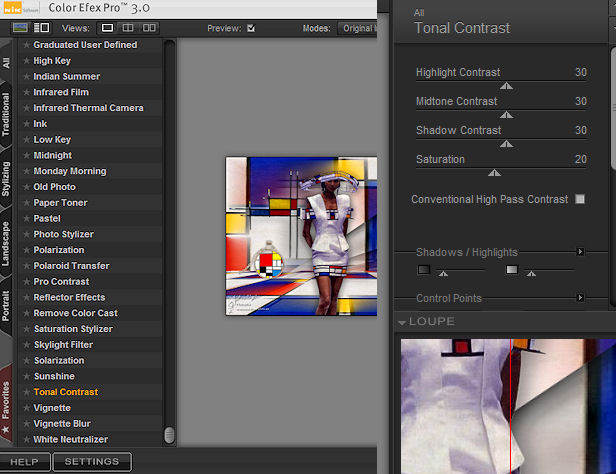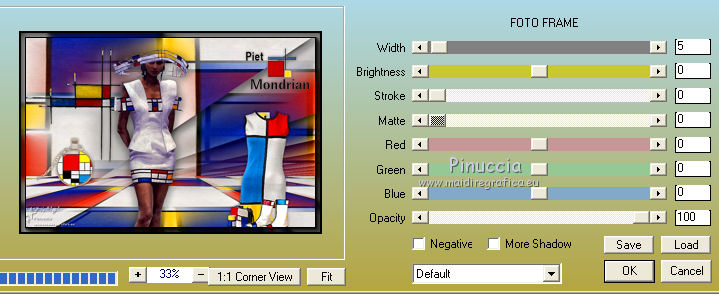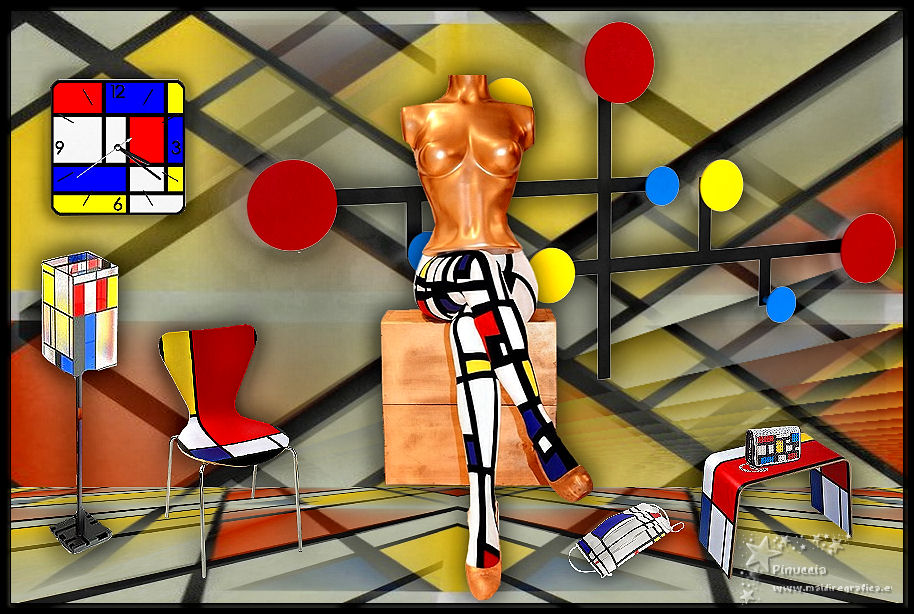|
PIET MONDRIAN


Ringrazio Gerrie per l'invito a tradurre i suoi tutorial in italiano.

qui puoi trovare qualche risposta ai tuoi dubbi.
Se l'argomento che ti interessa non è presente, ti prego di segnalarmelo.
Questo tutorial è stato realizzato con PSP1919 e tradotto con PSP17 e PSP12,
ma può essere realizzato anche con le altre versioni di PSP.
Dalla versione X4, il comando Immagine>Rifletti è stato sostituito con Immagine>Capovolgi in orizzontale,
e il comando Immagine>Capovolgi con Immagine>Capovolgi in verticale.
Nelle versioni X5 e X6, le funzioni sono state migliorate rendendo disponibile il menu Oggetti.
Con la nuova versione X7, sono tornati Rifletti>Capovolgi, ma con nuove varianti.
Vedi la scheda sull'argomento qui
 traduzione in francese/traduction en français qui/ici traduzione in francese/traduction en français qui/ici
 traduzione in inglese/english translation qui/here traduzione in inglese/english translation qui/here
 le vostre versioni qui/ici le vostre versioni qui/ici
Occorrente per realizzare questo tutorial:
Materiale ici
Il materiale è di Gerrie.
(in questa pagina trovi i links ai siti dei creatori dei materiali.
Filtri
in caso di dubbi, ricorda di consultare la mia sezione filtri qui
AAA Frames - Foto Frame qui
Mura's Meister - Perspective Tiling qui
Nik Software - Color Efex Pro qui

non esitare a cambiare modalità di miscelatura e opacità secondo i colori utilizzati.

Apri la maschera in PSP e minimizzala con il resto del materiale.
1. Scegli due colori dal tube
e imposta il colore di primo piano con il colore chiaro, #cb3c34,
e il colore di sfondo con il colore scuro, il mio #840c04.
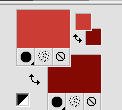
2. Apri una nuova immagine trasparente 900 x 600 pixels.
Selezione>Seleziona tutto.
Apri l'immagine di sfondo AG1.
Colorizza, se stai usando altri colori.
Modifica>Copia.
Torna al tuo lavoro e vai a Modifica>Incolla nella selezione.
Selezione>Deseleziona.
3. Livelli>Duplica - 2 volte.
Attiva il livello sottostante della prima copia, Copia di Raster 1.
4. Effetti>Plugins>Mura's Meister - Perspective Tiling.
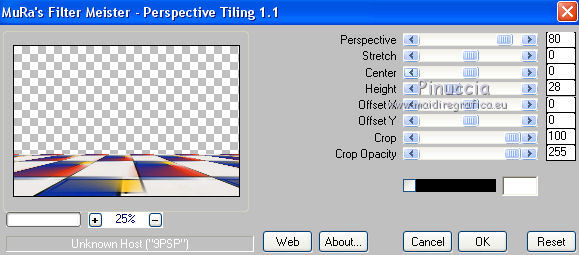
5. Effetti>Effetti di riflesso>Specchio rotante.

6. Attiva il livello superiore della seconda copia.
Livelli>Nuovo livello maschera>Da immagine.
Apri il menu sotto la finestra di origine e vedrai la lista dei files aperti.
Seleziona la maschera jb-bubbles_tagdd.

Livelli>Unisci>Unisci gruppo.
Immagine>Capovolgi.
Posiziona  la maschera contro il bordo superiore; la maschera contro il bordo superiore;
eventualmente, chiudi i livelli sottostanti per vedere meglio.
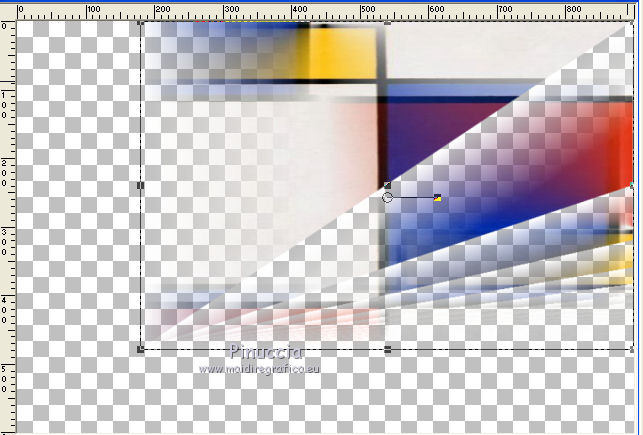
7. Effetti>Effetti 3D>Sfalsa ombra, colore nero.

8. Apri il tube del personaggio, Mondrian Gerrie e vai a Modifica>Copia.
Torna al tuo lavoro e vai a Modifica>Incolla come nuovo livello.
Posiziona  il tube in basso e un po più a sinistra. il tube in basso e un po più a sinistra.
Effetti>Effetti 3D>Sfalsa ombra, a scelta.
9. Apri il tube Deco 01 e vai a Modifica>Copia.
Torna al tuo lavoro e vai a Modifica>Incolla come nuovo livello.
Spostalo  in alto a sinistra. in alto a sinistra.
Livelli>Disponi>Sposta giù.
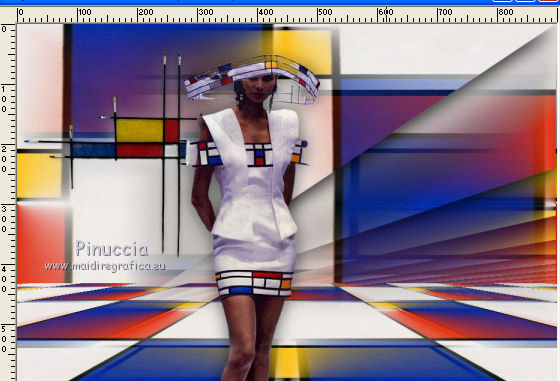
Effetti>Effetti 3D>Sfalsa ombra, a scelta.
10. Attiva il livello superiore.
Apri il tube Deco 02 e vai a Modifica>Copia.
Torna al tuo lavoro e vai a Modifica>Incolla come nuovo livello.
Spostalo  in basso a sinistra. in basso a sinistra.
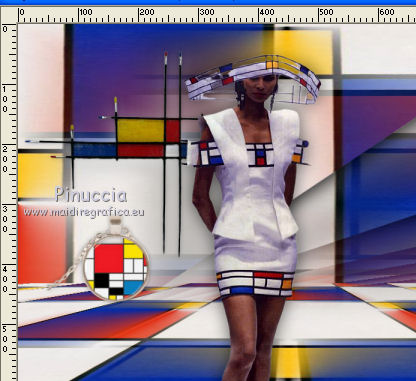
Effetti>Effetti 3D>Sfalsa ombra, a scelta.
11. Apri il tube deco 03 e vai a Modifica>Copia.
Torna al tuo lavoro e vai a Modifica>Incolla come nuovo livello.
Spostalo  in basso a destra. in basso a destra.
Effetti>Effetti 3D>Sfalsa ombra, a scelta.
12. Apri il tube WordArt_Gerrie 1 e vai a Modifica>Copia.
Torna al tuo lavoro e vai a Modifica>Incolla come nuovo livello.
Spostalo  in alto a destra. in alto a destra.
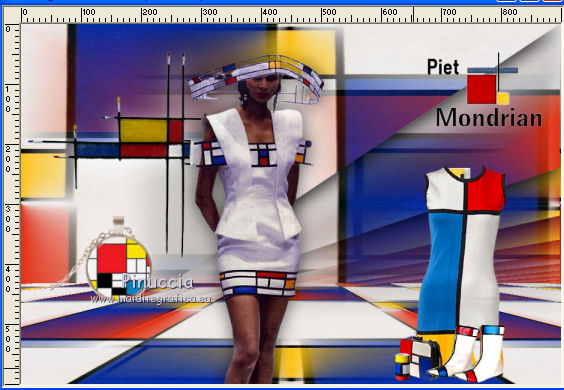
Effetti>Effetti 3D>Sfalsa ombra, a scelta.
13. Firma il tuo lavoro su un nuovo livello.
14. Immagine>Aggiungi bordatura, 2 pixels, simmetriche, colore nero.
15. Effetti>Plugins>Nik Software - Color Efex Pro - Tonal Contrast.
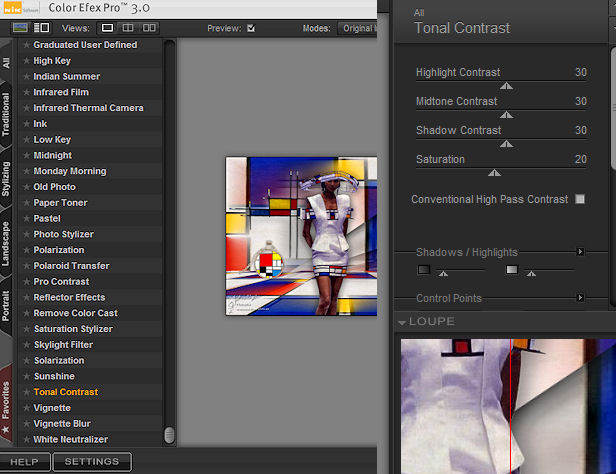
16. Selezione>Seleziona tutto.
Immagine>Aggiungi bordatura, 5 pixels, simmetriche, colore nero.
17. Effetti>Plugins>AAA Frames - Foto Frame.
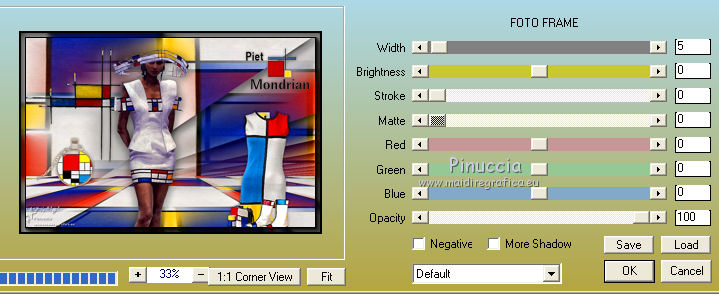
Selezione>Deseleziona.
18. Salva in formato jpg.
Versione con tubes di AnaRidzi e Gerrie
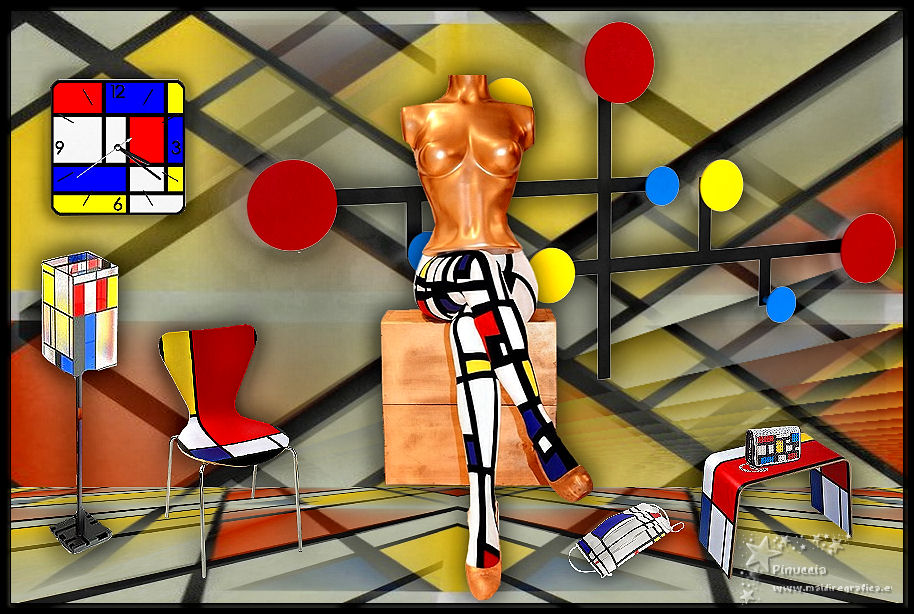

Puoi scrivermi per qualsiasi problema o dubbio, o se trovi un link che non funziona,
o soltanto per un saluto.
18 Aprile 2021
|




 traduzione in francese/traduction en français
traduzione in francese/traduction en français  traduzione in inglese/english translation
traduzione in inglese/english translation  le vostre versioni
le vostre versioni 

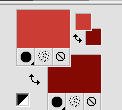
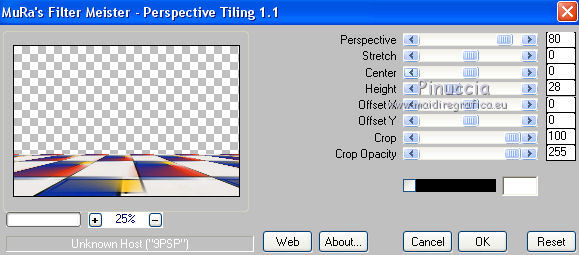


 la maschera contro il bordo superiore;
la maschera contro il bordo superiore;